文件夹怎么关闭预览模式 电脑文件夹预览功能怎么用
更新时间:2024-05-17 15:54:24作者:xtang
在日常使用电脑时,我们经常需要打开文件夹查看其中的文件内容,但有时候我们可能不希望每次打开文件夹时都会自动预览文件内容,这时就需要关闭预览模式。通过简单的操作,我们可以在电脑上关闭文件夹的预览功能,让文件夹只显示文件名而不显示内容,从而提高我们的工作效率。接下来让我们来了解一下如何关闭文件夹的预览模式。
方法如下:
1.首先打开电脑桌面,然后双击任意一个“文件夹”图标。
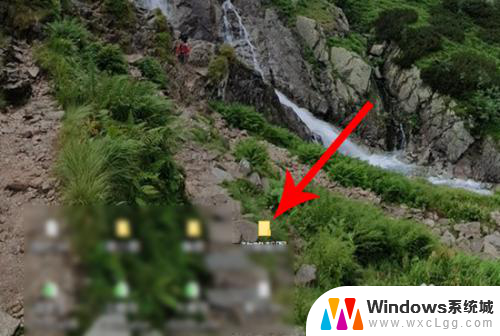
2.打开文件夹,然后点击界面左上角的“查看”按钮。
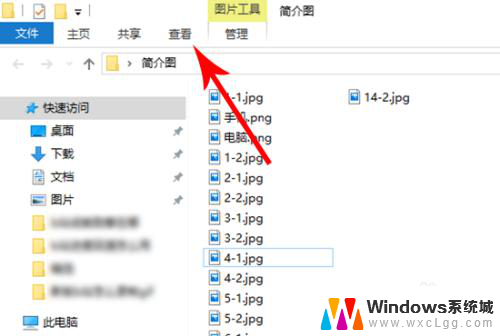
3.打开查看选项列表,然后点击“预览窗格”按钮。
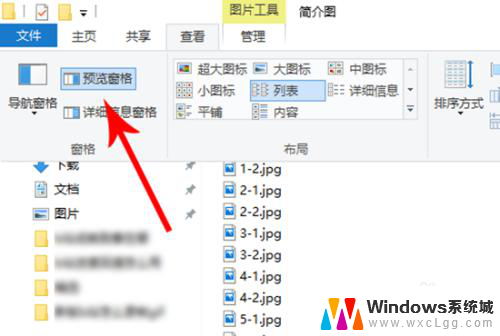
4.点击之后就不会再选中预览窗格功能了,这时打开文件夹。预览文件板块就消失了。
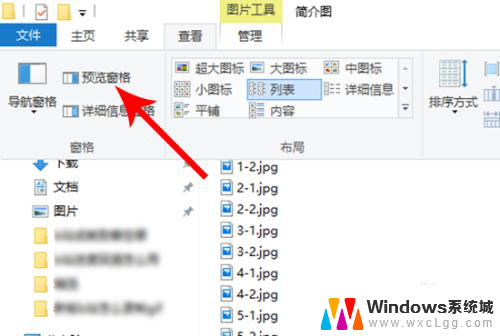
以上是关于如何关闭文件夹的预览模式的全部内容,如果您遇到相同的问题,可以参考本文中介绍的步骤来解决,希望对您有所帮助。
文件夹怎么关闭预览模式 电脑文件夹预览功能怎么用相关教程
-
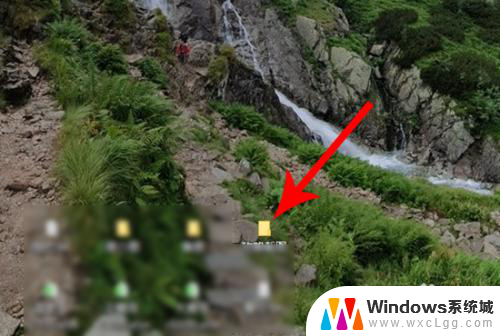 怎么关闭电脑文件夹预览 电脑文件夹预览功能怎么打开
怎么关闭电脑文件夹预览 电脑文件夹预览功能怎么打开2024-07-29
-
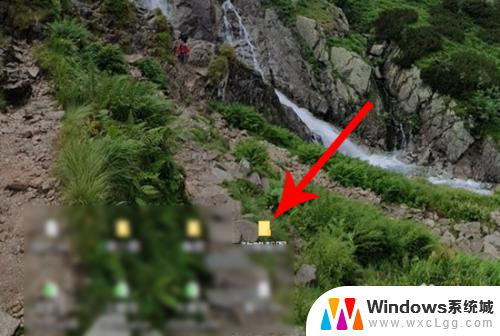 文件夹里的预览怎么取消 电脑文件夹预览功能怎么用
文件夹里的预览怎么取消 电脑文件夹预览功能怎么用2024-07-17
-
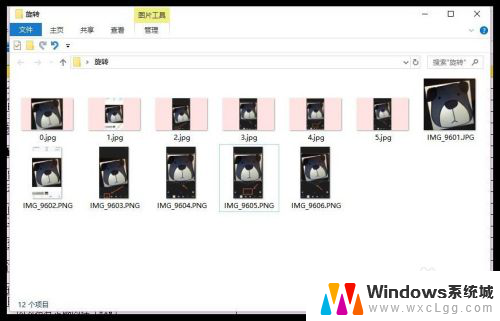 打开文件夹右边有预览,显示没有预览 文件夹中的右侧预览格子怎么开启或关闭
打开文件夹右边有预览,显示没有预览 文件夹中的右侧预览格子怎么开启或关闭2024-01-05
-
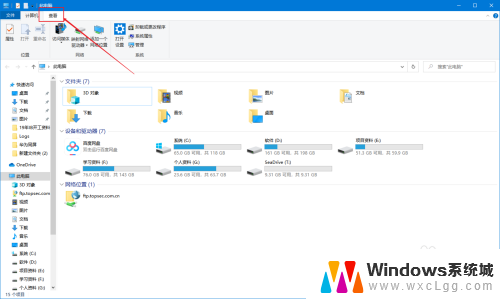 此电脑右边的预览 Windows 10如何关闭文件系统右侧预览窗格
此电脑右边的预览 Windows 10如何关闭文件系统右侧预览窗格2024-01-29
-
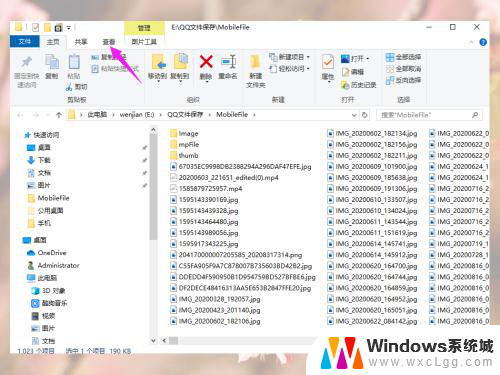 怎么让文件夹图片显示 电脑文件夹中的图片怎么直接浏览
怎么让文件夹图片显示 电脑文件夹中的图片怎么直接浏览2024-07-21
-
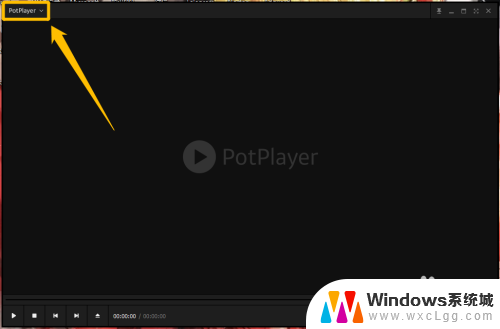 potplayer预览图 PotPlayer怎么开启显示文件缩略图功能
potplayer预览图 PotPlayer怎么开启显示文件缩略图功能2024-08-28
电脑教程推荐
- 1 固态硬盘装进去电脑没有显示怎么办 电脑新增固态硬盘无法显示怎么办
- 2 switch手柄对应键盘键位 手柄按键对应键盘键位图
- 3 微信图片怎么发原图 微信发图片怎样选择原图
- 4 微信拉黑对方怎么拉回来 怎么解除微信拉黑
- 5 笔记本键盘数字打不出 笔记本电脑数字键无法使用的解决方法
- 6 天正打开时怎么切换cad版本 天正CAD默认运行的CAD版本如何更改
- 7 家庭wifi密码忘记了怎么找回来 家里wifi密码忘了怎么办
- 8 怎么关闭edge浏览器的广告 Edge浏览器拦截弹窗和广告的步骤
- 9 windows未激活怎么弄 windows系统未激活怎么解决
- 10 文件夹顺序如何自己设置 电脑文件夹自定义排序方法